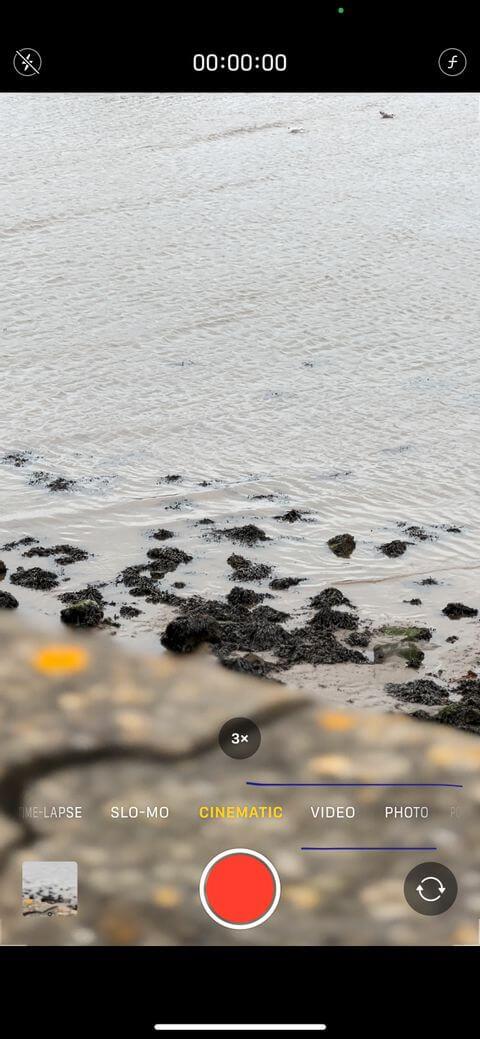iPhone 13 prinaša popolnoma nov kinematografski fotografski način . Tukaj je vse, kar morate vedeti o uporabi kinematografskega načina na iPhone 13 .

Filmsko na iPhone 13
Kinematografski način na iPhone 13 vam omogoča več nadzora nad fokusom v videoposnetkih. V bistvu je kot portretni način za videoposnetke, vendar z nekaj več možnostmi.
Opomba: kinematografska funkcija trenutno podpira samo serijo iPhone 13. Vendar pa lahko videoposnetke, posnete v tem načinu, urejate na starejših telefonih iPhone.
Kako uporabljati kinematografski način na iPhone 13
Kako dostopati do kinematografskega načina na iPhoneu
Za dostop do Cinematic pojdite na Camera na iPhone. Nato povlecite po zaslonu, da spremenite načine, dokler ne vidite, da Cinematic postane rumen, kot da ste preklopili iz Photo v Video .


Dotaknete se lahko tudi desne strani nadzorne plošče v aplikaciji Kamera, dokler ne preklopite na ta način.
Kako uporabljati kinematografski način na iPhoneu
Ko vstopite v kinematografski način, lahko spremenite nekaj nastavitev. Kot običajno tapnite gumb bliskavice, da vklopite bliskavico, pritisnite gumb 1x , da preklopite na teleobjektiv ...
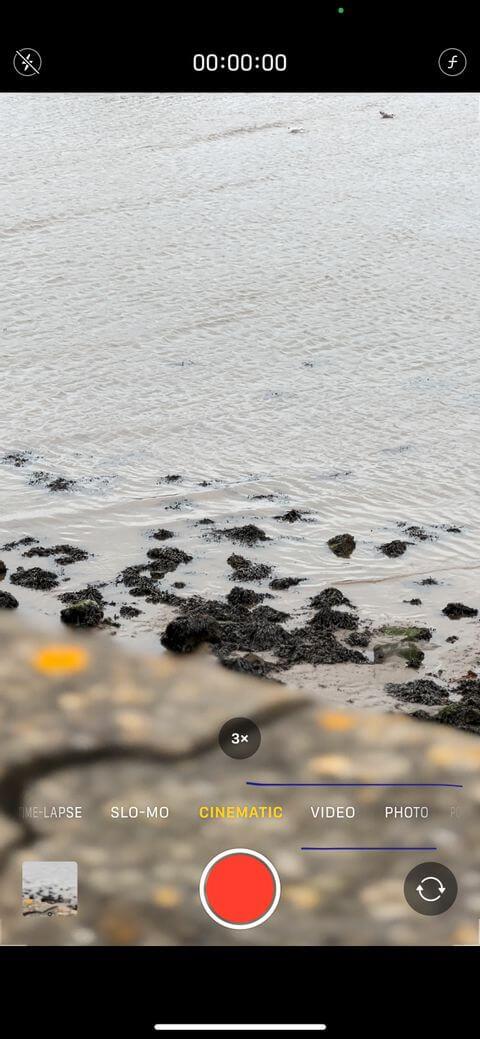

Edinstveno pri Cinematic je, da lahko pritisnete tudi gumb Depth Control (majhna f), da natančno prilagodite učinek globinske ostrine (zameglitev) na videu. Povlecite drsnik levo ali desno, da spremenite raven. Ko ste pripravljeni na snemanje, pritisnite okrogel rdeči gumb na sredini zaslona.
Med snemanjem videa iPhone samodejno premakne fokus na nove predmete ali osebe, ki se pojavijo v okvirju. Prav tako prilagodi ostrenje glede na položaj glavnega motiva. Če na primer obrnete glavo proti nekomu za seboj, bo ta oseba izostrena.


Izostritev lahko tudi ročno prilagodite tako, da se dotaknete kjer koli v okvirju. Če iPhone zazna drugo temo, bo ta način predlagal lokacijo, ki se je lahko dotaknete z majhnim belim poljem.
Če želite ustaviti snemanje na iPhone 13, znova pritisnite rdeči gumb. Video bo shranjen v vaši knjižnici fotoaparata, tako kot fotografije ali posnetki, ki ste jih posneli.
Kako urediti kinematografske videoposnetke v iPhonu
Pojdite na Fotografije ali tapnite majhno profilno sliko v spodnjem desnem kotu zaslona. Zlasti za kinematografske videoposnetke imate tudi možnost urejanja globinske ostrine po snemanju. To storite tako, da se dotaknete gumba za nadzor globine in povlecite drsnik na želeno globino.


Tapnite belo polje, ki se prikaže, ko iPhone samodejno zazna predmet, da preklopite fokus na svojo najljubšo osebo ali predmet. Če želite, ga lahko preklopite nazaj. Tudi če ni zaznan noben subjekt, se lahko še vedno dotaknete kjer koli v videu, da spremenite fokus.


Seveda imate pri urejanju videoposnetkov Cinematic na iPhonu 13 še vedno dostop do drugih običajnih orodij za urejanje, kot so razdelitev, uporaba učinkov, spreminjanje osvetlitve, obrezovanje ali vrtenje videa in več.
Ne pozabite pritisniti Končano, da shranite vse spremembe, ali Zavrzi , da jih zavrečete.
Zgoraj je opisano, kako uporabljati kinematografski način na iPhone 13 . Upam, da vam je članek koristen.